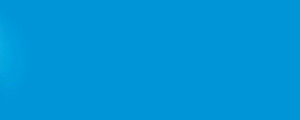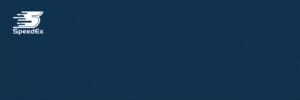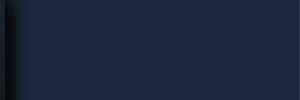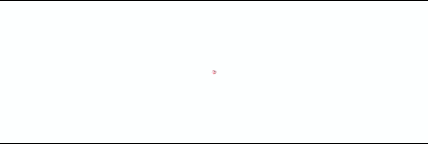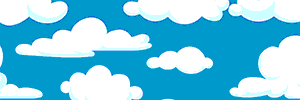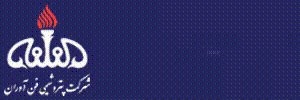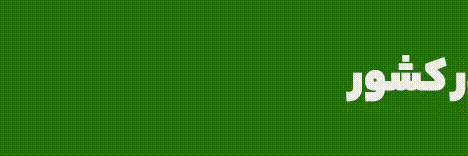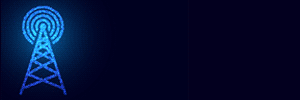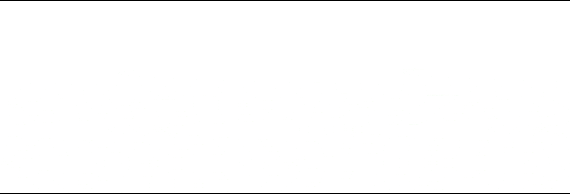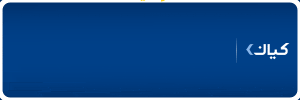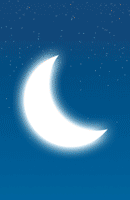برای نصب بازی در کنسول ps5 از روش به روز استفاده کنید
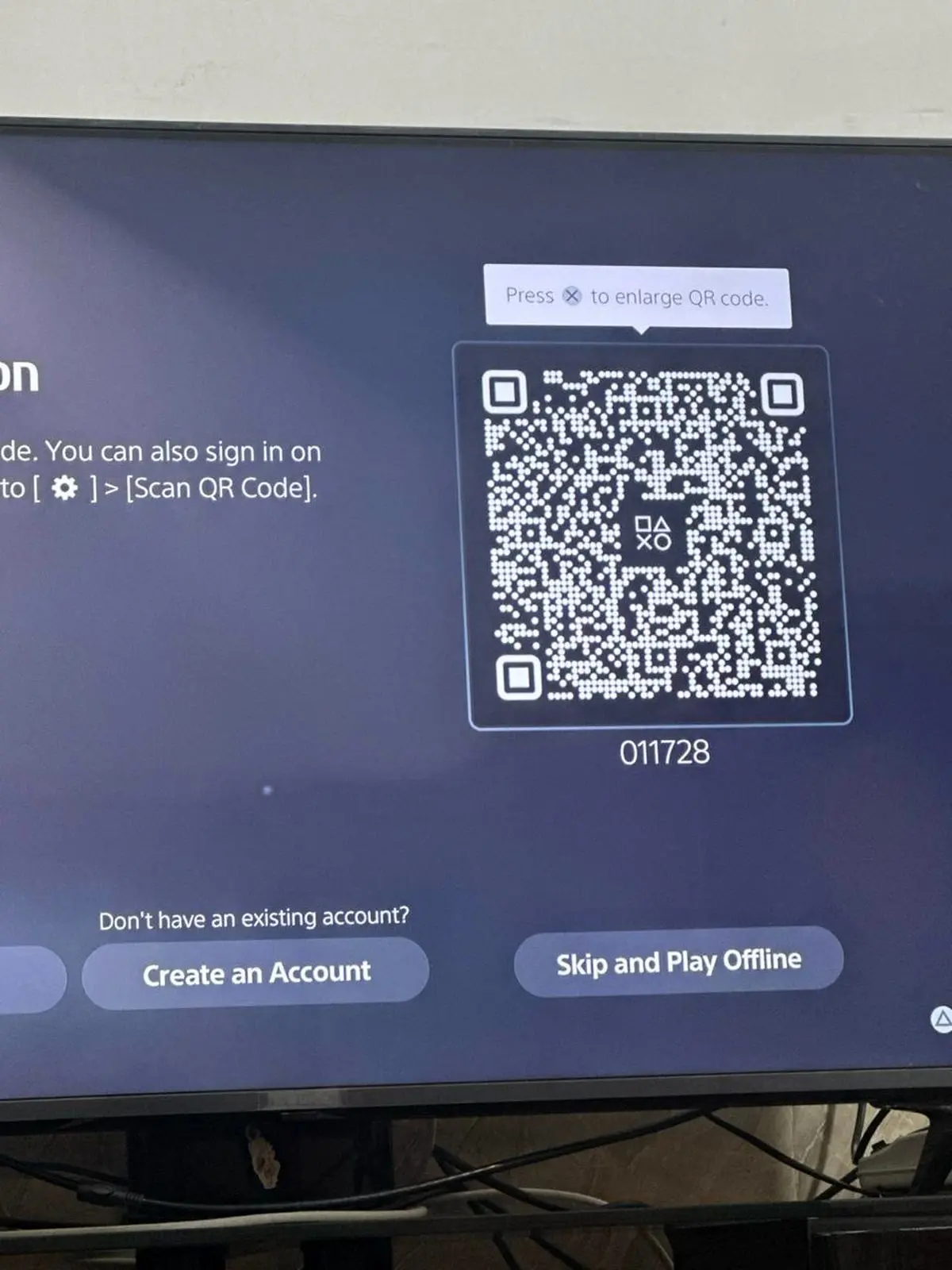
آموزش نصب انواع بازی ps5
پلیاستیشن 5، جدیدترین کنسول بازی سونی است که تجربیات متنوعی را با کتابخانه بازیهای ویدئویی گسترده خود، به گیمرها ارائه میدهد. مزیت ps5 این است که اگر شما از طرفداران ماجراجوییهای اکشن، عناوین ورزشی هیجانانگیز و یا بازیهای نقشآفرینی فراگیر باشید، نیازهای شما را بهصورت کامل تحت پوشش قرار خواهد داد.
این پلیاستیشنها، در دو مدل دیجیتالی و استاندارد رونمایی شدند و بهسرعت، خود را در دل گیمرها جای دادند. شما با تهیه دیسک گیم و قراردادن آن درون کنسول در مدل استاندارد، میتوانید بهراحتی نصب بازی ps5 روی کنسول را انجام دهید؛ اما در مدل دیجیتالی، شما باید مراحل طولانیتری را پشت سر بگذارید تا بازی نصب گردد. در این مقاله، گیمرها جدیدترین روش نصبکردن بازی پلیاستیشن 5 را یاد خواهند گرفت.
خرید اکانت پلیاستیشن پلاس، جدیدترین روش دسترسی به بازیهای مختلف در PS5
در هنگام رونمایی از ps3، کمپانی سونی سرویس اشتراکی را معرفی کرد که قابلیتها و امکانات ویژهای را به گیمرها ارائه میداد. این سرویس، با عنوان پلیاستیشن پلاس شناخته میشود که در حال حاضر، بهروزترین روش نصبکردن بازی همان خرید اکانت پلیاستیشن پلاس است؛ زیرا گیمرها تنها در این صورت میتوانند، بهترین و سادهترین روش دسترسی و نصب بازیps5 را روی کنسولهای بازی نسل 5 داشته باشند. اگر گیمرها قصد دارند که بهصورت چندنفره و آنلاین، بازیهای کنسول پلیاستیشن 4 و پلیاستیشن 5 را انجام دهند، باید اشتراک این سرویس را خریداری نمایند. شما با تهیه این اکانت، علاوه بر دریافت بازیهای ماهانه بهصورت رایگان، تخفیفهای بسیاری هم خواهید داشت که میتوانید با آنها، بازیها را به قیمت کمتری تهیه کنید. اگر تمایل دارید تجربهای بینظیر از بازیهای ویدئویی را داشته باشید و به بهترین شکل، با نسل نهم بازیهای پلیاستیشن 5 آشنا شوید، از جدیدترین کنسول بازی شرکت سونی (پلیاستیشن 5) استفاده نمایید.
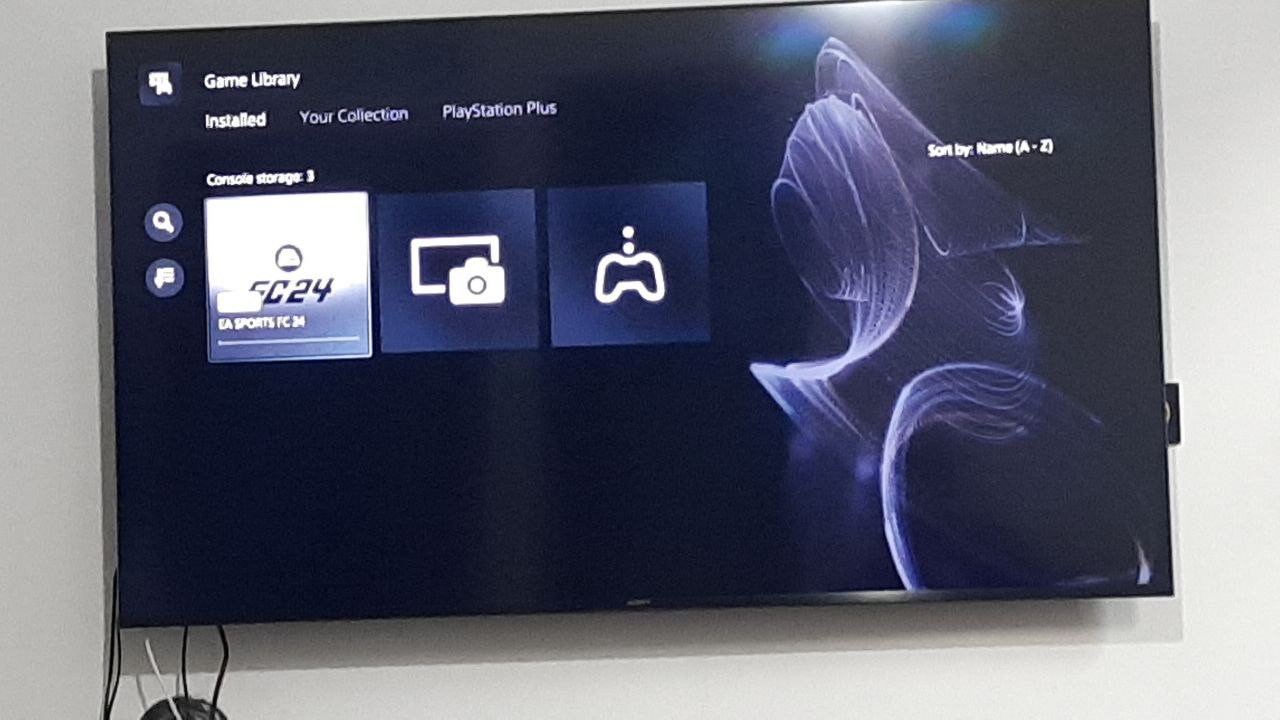
چگونگی اجرای بازی بر روی پلیاستیشن 5
اکثر بازیکنانی که از فروشگاه پلیاستیشن، برای خرید بازیهای ویدئویی خود استفاده میکنند و یا نسخه دیجیتال PS5 را دارند، باید آگاه باشند که چگونه خریدهای خود را نصب نمایند. نصب بازی ps5، به ترتیب مراحل زیر انجام میشود:
- در ابتدا شما باید از اکانت خود خارج شوید و در گوشه سمت راست صفحه، آواتار را انتخاب نمایید. سپس روی گزینه Switch Use کلیک کرده و Add User را انتخاب کنید.
- در مرحله بعد، برای آن که وارد یک صفحه جدید شوید روی Get Started کلیک میکنید. سپس برای موافقتکردن با قوانین، گزینه I Agree و در نهایت Confirm را انتخاب مینمایید.
- اگر کنسول شما نیاز به آپدیت داشته باشد، آن را به جدیدترین ورژن ارتقا دهید. زمانی که اکانت را خریداری نمودید، یوزر و پسوردی برای نصب بازی ps5 به شما ارائه میگردد که باید در کادرهای مربوطه وارد نمایید و سپس گزینه Sign In (ورود) را انتخاب کنید.
- در این گام، با صفحهای روبرو میشوید که باید مجدداً گزینههای I Agree و Confirm را کلیک نمایید. بعد از عبور، شما وارد صفحه جدیدی میشوید که مجبور به انتخاب گزینه Do This Later هستید.
- در پایان، پس از ورود به اکانت خود به بخش تنظیمات و اکانت منیجر مراجعه کرده و Licenses Restore کنید. سپس، به قسمت Sharing console and offline play رفته و چک نمایید که در حالت enable قرار گرفته باشد. حال به Game Library سری بزنید و در آن جا Your Collection را کلیک کنید. برای نصب بازی ps5، شما باید Game دلخواه خود را انتخاب و گزینه Download را کلیک نمایید. در این بخش، از شما سؤال پرسیده میشود که ورژن 5 یا 4 را نیاز دارید. پس از انتخاب این گزینه، Game موردنظر شما پس از Download به لیست بازیها افزوده میشود. همچنین، شما میتوانید بازی را هم از این قسمت متوقف نمایید.
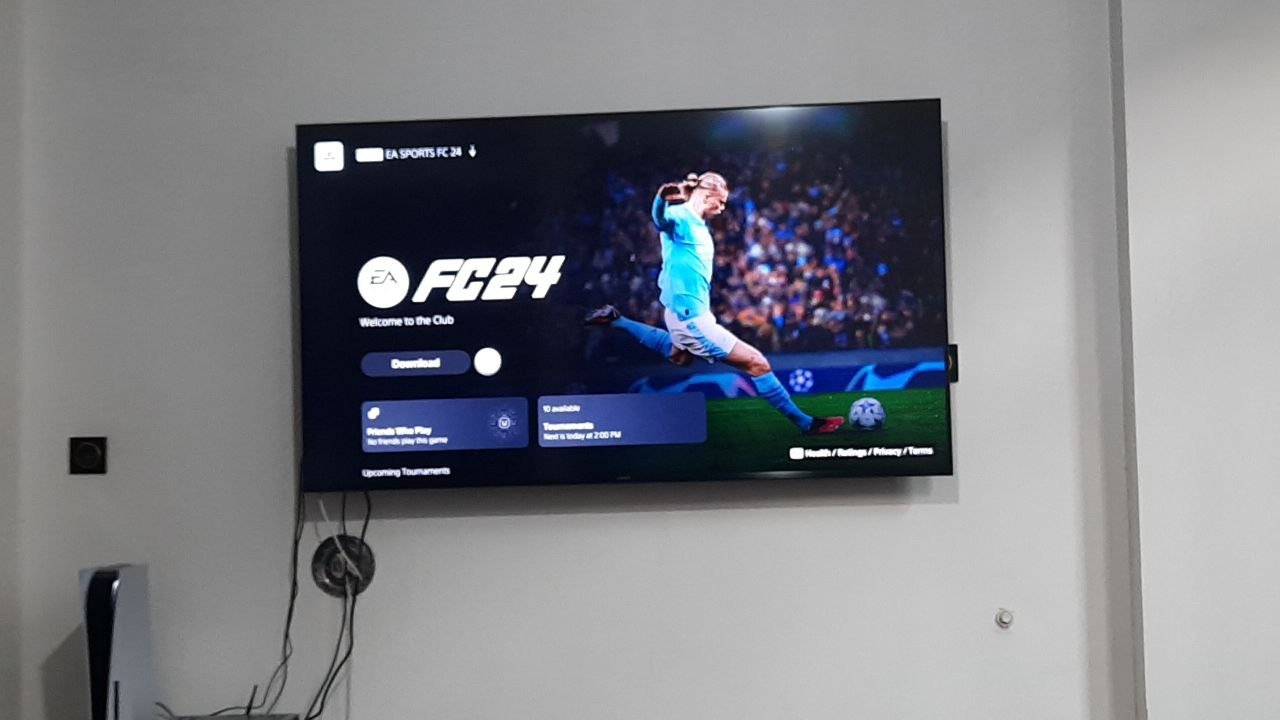
آموزش نصبکردن بازی پلیاستیشن 5
برخی از گیمرها تمایل به استفاده از اکانت ترکیبی و فعالکردن آن، روی کنسول خود دارند. در این شرایط، باید مراحل ذیل بهترتیب انجام شود:
- شما باید به بخش users مراجعه کرده و new user را انتخاب نمایید. سپس به سراغ create a user بروید و accept را کلیک کنید و پس از آن، گزینه Next را بزنید.
- ایمیل و پسوردی را که از فروشگاه برای نصب بازی ps5 دریافت کردهاید را وارد نموده و سپس روی Sign in کلیک نمایید.
- حال وارد اکانت خود شدهاید، در این زمان با ورود به قسمت تنظیمات در صفحه اصلی، گزینه Management Account را انتخاب و گزینه Activate as Your Primary PS5 که در صفحه برای شما ظاهر شده است را کلیک نمایید و پس از آن Activate را انتخاب کنید.
- شما با یک پیام Activate روبرو میشوید و گزینه Activate برایتان غیرفعال میگردد. در این مرحله، شما باید یک گام به مرحله قبل بازگردید و گزینه Licenses Restore را انتخاب نمایید. حال برای آن که Licenses Restore به خوبی انجام شود، باید تا پایان مراحل را طی کنید.
- در ادامه این بخش از آموزش نصب بازی ps5، با مراجعه به گزینه Library که در منوی اصلی کنسولتان وجود دارد، وارد گزینه Purchased شوید. در این زمان، بازیهایی که در اکانت ترکیبی موجود است، به نمایش در میآیند. شما قادر هستید تا این بازیها را به فهرست Download خود اضافه کنید. این لیست، در نوار بالای صفحه اصلی جای گرفته است و هم اکنون، میتوانید از طریق گزینه Notifications گزینه دانلود را رؤیت نمایید.
- پس از انجام این مراحل، با نگهداشتن دکمه کنترل کنسول خود میتوانید از ناحیه Users گزینه Log out of Ps5 را انتخاب کنید.
سخن پایانی
ازآنجاییکه، روشهای نصب در کنسول پلیاستیشن 5 با کمی تغییرات و پیشرفت در مقایسه با نسخههای قبلی به بازار مصرف ارائه گردید، برخی از گیمرها در زمان نصب Game دچار تردید می شوند. به همین دلیل در این مقاله، به آموزش نصب انواع بازی ps5 پرداختیم. در مجموع، اگر گیمرها کاربر ps5 باشند، تهیه اشتراک سرویس پلیاستیشن پلاس، بهترین گزینه دسترسی آنها به بازیهای مختلف است؛ زیرا آنها با خرید این اشتراک، تعدادی از بازیهای معروف سونی را دریافت میکنند. حال که با نصب بازی پلیاستیشن 5 آشنا شدید، وقت آن رسیده تا اشتراک این سرویس را تهیه نمایید و با دوستان و عزیزان خود ساعات هیجانانگیزی را سپری کنید.